Slik legger du til Gmail på oppgavelinjen på Windows (HURTIGGUIDE)

Slik legger du til Gmail på oppgavelinjen i Windows 10/11 ved hjelp av Chrome eller Microsoft Edge. Få en rask og enkel veiledning her.
Microsoft PowerPoint-presentasjoner tar mye tid å lage, og det er fornuftig å gjøre det vanskeligere for noen andre å gjøre endringer. Å gjøre PowerPoint-presentasjonen skrivebeskyttet er et alternativ du kan bruke for å gjøre det mindre sannsynlig at endringer blir gjort. Det er ikke en perfekt løsning, men det kan virke avskrekkende.
Lage en PowerPoint-presentasjon skrivebeskyttet
Med skrivebeskyttet aktivert i Microsoft PowerPoint kan du ikke lenger redigere presentasjonen. Derfor bør du ikke gjøre denne endringen før du er ferdig med presentasjonen. Slik lager du en PowerPoint-presentasjon skrivebeskyttet:
I rullegardinmenyen ser du fire alternativer:
Bare to av alternativene gjør PowerPoint-presentasjonen skrivebeskyttet: Åpne alltid skrivebeskyttet og Merk som endelig.
Når Åpne alltid skrivebeskyttet er valgt, vil alle som åpner presentasjonen motta meldingen "For å forhindre utilsiktede endringer har forfatteren satt denne filen til å åpne som skrivebeskyttet." Omvendt vil filer med Merk som endelig se "En forfatter har merket denne presentasjonen som endelig for å fraråde redigering" øverst i filen.
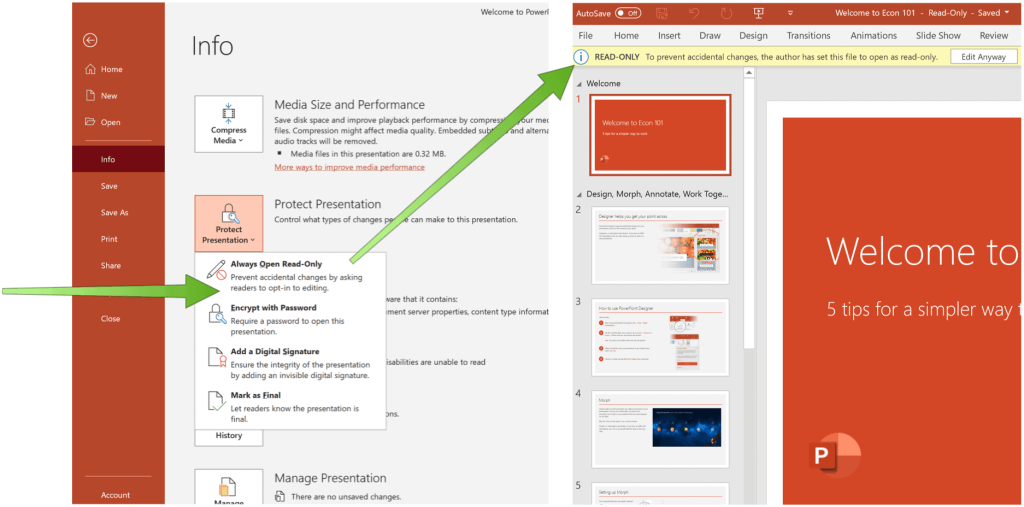
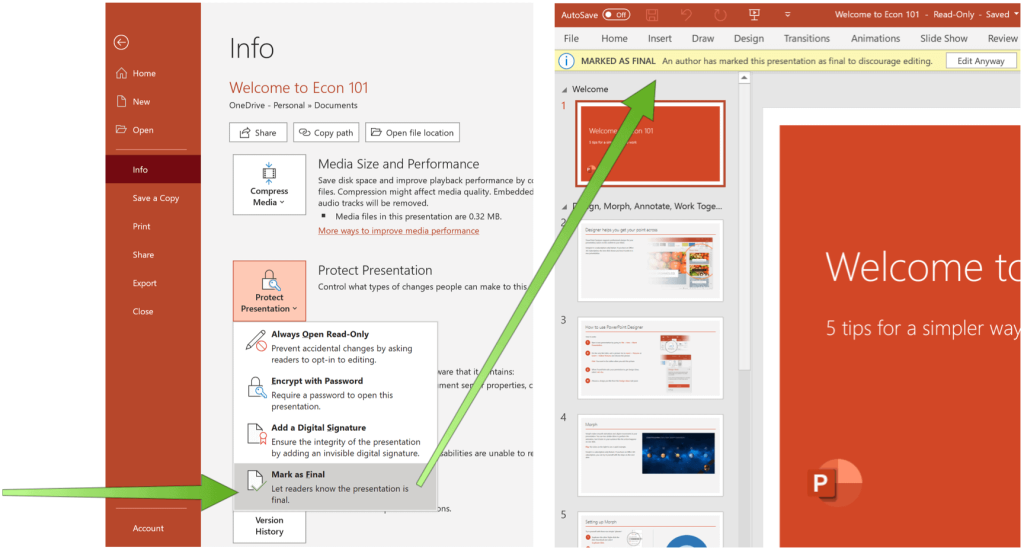
Problemet og en bedre løsning
Dessverre hindrer ingen av disse valgene en leser fra å redigere presentasjonen. For å gjøre det trenger de bare å klikke på "Rediger uansett" for å gjøre endringer som du kan lagre.
Hvis du virkelig ikke vil at noen skal endre presentasjonen din, er det beste alternativet å velge "Krypter med passord" under Beskytt presentasjonsalternativene . Som du sikkert allerede har gjettet, betyr dette alternativet at ingen uten passordet til og med kan lese filen, enn si redigere den. Og likevel må dette være den beste løsningen hvis målet ditt er å beskytte dokumentet ditt.
Mer om PowerPoint
Microsoft PowerPoint er den mest populære presentasjonsprogramvarepakken på planeten med god grunn. Den tilbyr fantastiske presentasjonsverktøy, inkludert mange som er mindre kjente. Var du for eksempel klar over at det var mulig å konvertere presentasjoner til videoer , eller at PDF-er og Word-dokumenter kan endres til PowerPoint-filer? Visste du at du kan lage et tankekart med PowerPoint?
Du kan finne Microsoft PowerPoint i Microsoft 365-pakken. For hjemmebruk er Microsoft 365-pakken for øyeblikket tilgjengelig i tre varianter, inkludert en familie-, personlig- og hjemme- og studentplan. Den første er $100 per år (eller $10/måned) og inkluderer Word, Excel, PowerPoint, OneNote og Outlook for Mac, og er nyttig for opptil seks brukere. Den personlige versjonen er for én person og koster $70/år eller $6,99 per måned. Studentplanen er et engangskjøp på $150 og inkluderer Word, Excel og PowerPoint.
Forretningsbrukere kan velge mellom Basic, Standard og Premium-planer, fra $5 per bruker/måned.
Slik legger du til Gmail på oppgavelinjen i Windows 10/11 ved hjelp av Chrome eller Microsoft Edge. Få en rask og enkel veiledning her.
Hvis App Store forsvant fra startskjermen på iPhone/iPad, ikke bekymre deg, det er en enkel løsning for å gjenopprette den.
Oppdag de beste ublokkerte spillnettstedene som ikke er blokkert av skoler for å forbedre underholdning og læring.
Mottar feilmelding om utskrift på Windows 10-systemet ditt, følg deretter rettelsene gitt i artikkelen og få skriveren din på rett spor...
Du kan enkelt besøke møtene dine igjen hvis du tar dem opp. Slik tar du opp og spiller av et Microsoft Teams-opptak for ditt neste møte.
Når du åpner en fil eller klikker på en kobling, vil Android-enheten velge en standardapp for å åpne den. Du kan tilbakestille standardappene dine på Android med denne veiledningen.
RETTET: Entitlement.diagnostics.office.com sertifikatfeil
Hvis du står overfor skriveren i feiltilstand på Windows 10 PC og ikke vet hvordan du skal håndtere det, følg disse løsningene for å fikse det.
Hvis du lurer på hvordan du sikkerhetskopierer Chromebooken din, har vi dekket deg. Finn ut mer om hva som sikkerhetskopieres automatisk og hva som ikke er her
Vil du fikse Xbox-appen vil ikke åpne i Windows 10, følg deretter rettelsene som Aktiver Xbox-appen fra tjenester, tilbakestill Xbox-appen, Tilbakestill Xbox-apppakken og andre..


![[100% løst] Hvordan fikser du Feilutskrift-melding på Windows 10? [100% løst] Hvordan fikser du Feilutskrift-melding på Windows 10?](https://img2.luckytemplates.com/resources1/images2/image-9322-0408150406327.png)



![FIKSET: Skriver i feiltilstand [HP, Canon, Epson, Zebra og Brother] FIKSET: Skriver i feiltilstand [HP, Canon, Epson, Zebra og Brother]](https://img2.luckytemplates.com/resources1/images2/image-1874-0408150757336.png)

![Slik fikser du Xbox-appen som ikke åpnes i Windows 10 [HURTIGVEILEDNING] Slik fikser du Xbox-appen som ikke åpnes i Windows 10 [HURTIGVEILEDNING]](https://img2.luckytemplates.com/resources1/images2/image-7896-0408150400865.png)